ポータブル プレーヤーで DVD ディスクを再生して、お気に入りの音楽や映画を楽しむのはいつでも楽しいです。しかし、DVD の魅力はディスクやトレイだけにとどまりません。今日では、DVD プレーヤーが手元になくても、ポータブル デバイスで DVD ビデオを楽しむことができます。そして、もっと詳しく知りましょう DVD この投稿で。
パート 1. DVD フォーマットとは
DVD フォーマット - ディスク システムの物理的特性
DVD フォーマットは、光ディスクの特性とさまざまな製造規格を説明する用語です。技術の更新に伴い、DVD メーカー間の競争が激化し、DVD フォーマットのバリエーションが次々と登場しました。ただし、ユーザーは書き込まれたディスクによって DVD フォーマットの違いを区別できます。
| 記録可能性 | バリエーション | 見通し | ストレージ容量/機能 |
|---|---|---|---|
| 記録可能なDVDフォーマット | |||
| DVD-ROM | シルバー/ゴールドの表面 イングル/ダブルレイヤー&サイドマッチ | ||
| DVD-D | 気密パッケージ | 酸化しやすい 1回限りの使用。 |
DVD ビデオ形式 - DVD プレーヤーと互換性があります
多くの人にとって、DVD 形式と DVD ビデオの違いがわかりにくい場合があります。ただし、DVD プレーヤーで DVD ディスクを再生すると、保存されているビデオ形式のサポートが特定の種類に限定されていることがわかります。ここでは、DVD プレーヤーのビデオについて詳しく説明します。
DVD フォーラムによって開発された DVD-Video は、2000 年代にビデオ データを保存するために導入され、LaserDisc と Video CD の大きな進歩となりました。これは、低品質のビデオとオーディオの再生を可能にする消費者向けビデオ形式とみなされます。一般に、DVD-Video は H.262/H.222 圧縮を使用し、標準として MPEG-2 形式をサポートしており、世界中のユーザーに広く支持されています。
その後、MPEG 標準の進歩に伴い、Blu-ray ディスクと HD DVD がそれに続き、品質とストレージ容量の向上のために徐々に古い DVD に取って代わりました。ほとんどのマルチメディア プレーヤーや TikTok、YouTube などのメディア プラットフォームから MPEG-4 (MP4 とも呼ばれる) ビデオに簡単にアクセスできるようになりました。ここでのビデオ形式は、より多くのデータで圧縮されていますが、通常サイズの DVD に表示されます。また、Blu-ray プレーヤーで DVD を簡単に再生することもできます。
現在、家庭用 DVD プレーヤーで、AVI、WMA などのより多くの形式の DVD を視聴できます。互換性の問題には、さらに多くの解決策もあります。外部パッケージと説明書から DVD プレーヤーのビデオ形式を確認するか、 DVDをコンピュータにコピーする などのデバイスに接続して、ビデオ コンテンツを簡単に転送できます。
パート 2. DVD 品質とは
ビデオ データの品質は、さまざまなフォーマットに含まれるピクセルによって大きく影響されます。 DVD の品質は、プレーヤーや画像のスキャン周波数によっても異なります。参考までに、DVD の品質の簡単なリストを次に示します。
| ビデオフォーマット | アスペクト比 | 解像度 |
|---|---|---|
| MPEG-2 パート 2 (H.262/H.222) ビデオ | 4:3 | 576p(720/704/352×576p) 480p(720/70/352×480p) 288p(352×288p) 240p(352×240p) |
| MPEG-1 ビデオ | 4:3 | 288p(352×288p) 240p(352×240p) |
さらに、次のような洞察を得ることができます。 DVD、ブルーレイ、4K さまざまな画質で。
パート 3. ビデオを DVD 形式に変換するにはどうすればよいですか
ビデオを DVD に変換する最適な方法は何ですか? ビデオを DVD ビデオ形式に自動的に変換し、DVD メニューの作成、タイトルやチャプターの管理ができるものが望ましいです。 Tipard DVD クリエイター は最良の選択です。様々なビデオおよびオーディオ形式でDVDをオーサリングできます。DVDに字幕を追加することもできます。DVDオーサリング時には、カスタマイズ可能な素晴らしいDVDメニューテンプレートが提供され、DVD、ISO、DVDフォルダを作成できます。
ステップ1ダウンロードとインストール Tipard DVD クリエイター コンピュータにインストールして起動します。 DVDディスク そして、 メディアファイルを追加する ビデオをインポートして DVD を作成するボタン。
ステップ2右側のビデオツールを使って、ビデオファイルを編集・加工できます。次に、ディスクの種類を調整してDVDの容量を選択します。また、DVDのアスペクト比や画質を変更することもできます。 次 続行するにはボタンをクリックします。
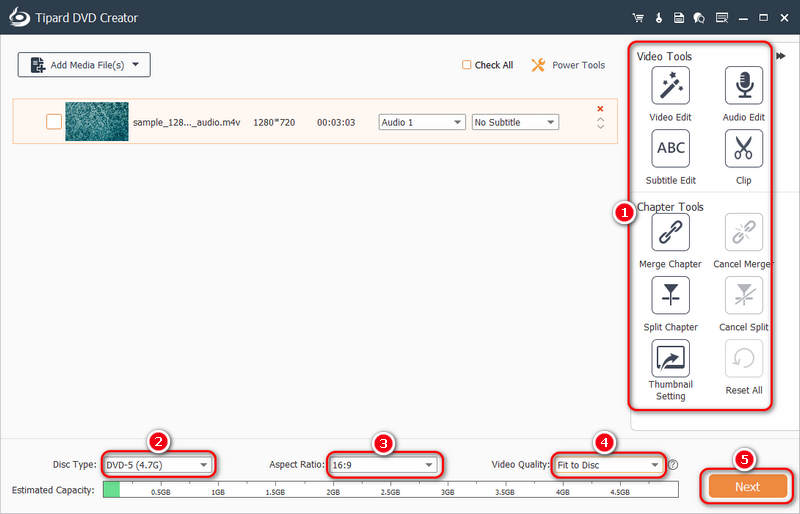
ステップ3このセクションでは、DVDメニューテンプレートを選択できます。また、下部にある機能を使ってBGMを追加したり、背景画像を変更したり、オープニングムービーを追加したりすることもできます。メニューのタイトル名を変更することもできます。 燃やす 右下のボタン。
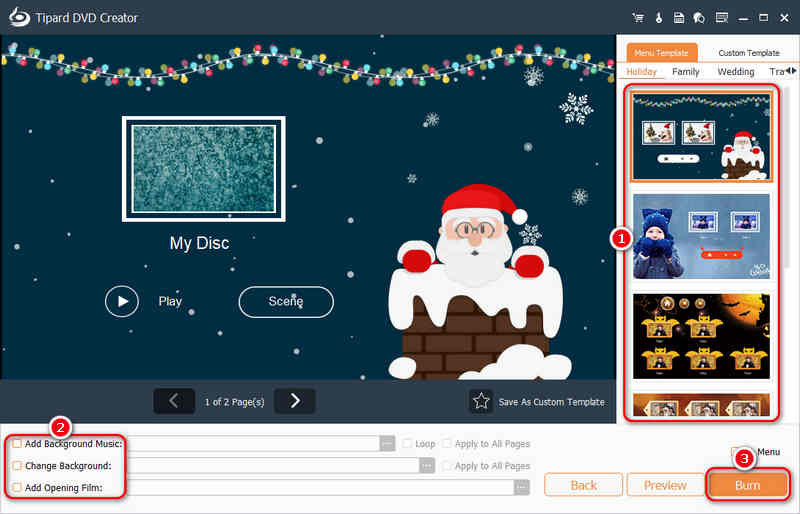
ステップ4DVDディスク、ISO、またはDVDフォルダの作成を選択できます。また、テレビの規格も調整できます。次に、 始める DVD を作成するためのボタン。
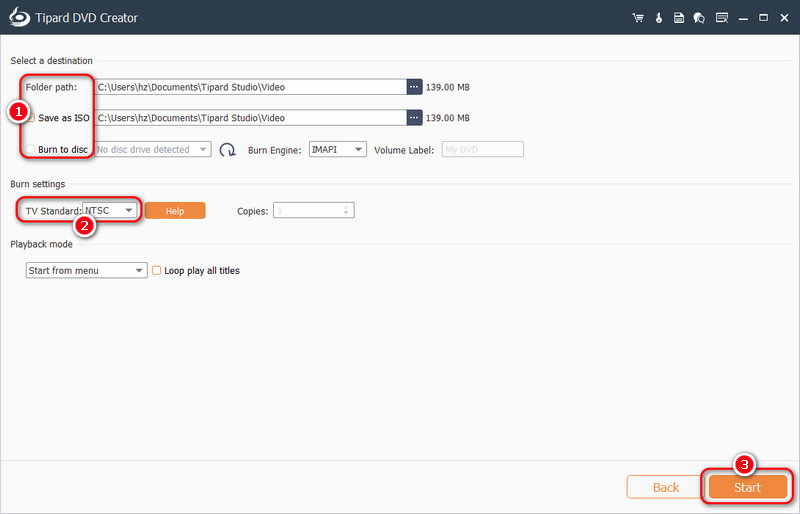
パート 4. DVD フォーマットに関する FAQ
DVD には MP4 と MKV のどちらが適していますか?
これは、使用方法とターゲットのメディア プレーヤーによって異なります。オンライン ビデオには MP4 を選択し、ほとんどのメディア プレーヤーやポータブル デバイスとの互換性を楽しむことができます。ただし、リッピングした DVD ビデオをオープンソース プレーヤーで再生し、複数のオーディオ トラック間で切り替える場合は、MKV が最適な選択肢になります。
DVD は HD ですか? SD ですか?
DVD は SD (標準解像度) で、解像度は最大 480p です。ただし、HD (高解像度) のファイル形式は 720p 以上の解像度で動作します。
DVD は 1080p に対応できますか?
そうです。 DVD をコピーした後、FHD または 1080p DVD を取得できます。無料でダウンロードできます AVAideDVDリッパー デスクトップ上で。その後、高品質の出力で DVD ビデオを簡単にリッピングしてアップスケーリングします。
この投稿では、について詳しく紹介しました DVD のフォーマットと品質 その特徴を把握するのに役立ちます。さらに、次のツールを使用してビデオを DVD 形式に簡単に変換できます。 AVAideビデオコンバーター そして自家製の作品を手に入れましょう。
ロスレス品質での変換のために350以上のフォーマットをサポートする完全なビデオツールボックス。



 安全なダウンロード
安全なダウンロード


